Підключення айфона до телевізора через USB. Як підключити iPhone до телевізора через WiFi і USB кабель і не тільки - всі способи підключення.
Погодьтеся, дивитися кіно на телевізорі куди приємніше, ніж на планшеті або смартфоні, навіть якщо йдеться про оснащені чудовими сучасними пристроями від Apple. Проблема полягає в тому, що процедура виведення зображення не завжди очевидна, і в цьому матеріалі ми постараємося розповісти, як насолодитися переглядом улюбленого відео на великому екрані.

Сучасні пристрої оснащуються фірмовим роз'ємом Lightning, для якого виробляється безліч аксесуарів різного призначення. Одним із таких доповнень є Digital AV Adaptor, до якого входить перехідник для інтерфейсу HDMI, яким оснащується більшість сучасних телевізорів. Все завдання зводиться до підключення адаптера до пристрою та з'єднання його з ТВ за допомогою кабелю HDMI. Потім ви просто вибираєте в меню телевізора потрібний вхід, включає відео, і вуаля - все готове до кіносеансу двадцять першого століття. Цей спосіб дозволяє транслювати зображення роздільною здатністю як HD Ready (720p), так і Full HD (1080p), що дозволяє використовувати його у зв'язці з більшістю популярних програм. Придбати Digital AV Adaptor можна як і скориставшись пропозиціями від сторонніх виробників, що пропонують недорогі аксесуари. Для старіших пристроїв пропонується , який, на жаль, не підтримує відео у форматі Full HD.
Компонентний/композитний вхід

Вищеописаний спосіб відмінно підходить для HD-телевізорів. Але що робити, якщо наявний під руками агрегат не підтримує висока якістьчи ви просто не можете згадати, де завалявся HDMI-кабель (так-так, і таке буває)? На допомогу приходить ще один стандарт, який у народі отримав лагідне прізвисько «тюльпан». Правильна назва цього кабелю – композитний. Перехідників для такого випадку існує безліч, і необхідний Apple називає «Комбінований AV-кабель». Не слід забувати, що в цьому випадку якість вихідного сигналу обмежена стандартною роздільною здатністю.
Apple TV та AirPlay

Мабуть, тут міг би бути черговий хитромудрий аксесуар від Apple, але ж на дворі вже 2015 рік, чи не так? Бездротові технології все міцніше входять у наше життя, і трансляція відео «по повітрю» вже давно перетворилася з фантастики на цілком повсякденну реальність. Основний спосіб підключення iOS-пристроїв до телевізора без дротів – фірмова приставка. Така зв'язка дозволяє використовувати технологію AirPlay, яка дозволяє транслювати буквально будь-що. Наприклад, можна перенести на великий екран пристрою на реальному часі (функція Display Mirroring) або навіть перетворити гаджет на справжній ігровий контролер. Для цього потрібно підключити приставку та планшет до домашньої мережі Wi-Fi, а потім увімкнути на пристрої опцію AirPlay з Пункту керування iOS, де вибрати трансляцію на Apple TV.
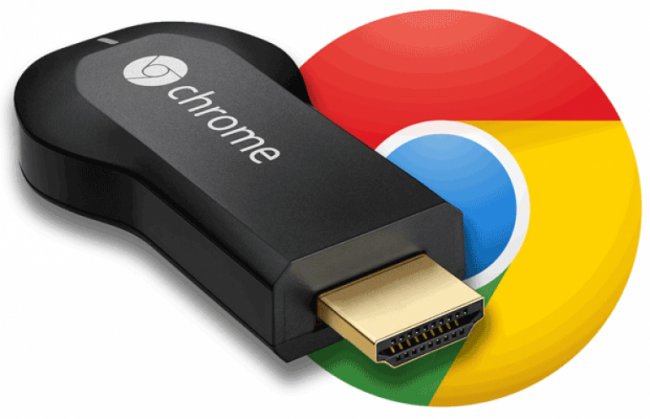
Чи не хочете витрачати гроші на чудову приставку від Apple або просто користуєтеся Chromecast? Не біда - підключити "яблучний" пристрій можна і в цьому випадку. Безумовно, повноцінна інтеграція в екосистему Apple такого рішення неможлива, адже малюк багато в чому конкурує з Apple TV, проте дещо доступне вже зараз. Наприклад, програма YouTube і клієнт Netflix, що поки що не працює в Росії, підтримують передачу на Chromecast, і це може бути тільки початок. Сам пошуковий гігант випускає фірмовий "компаньйон" для свого гаджета, який обіцяє підтримку популярних сервісів. Крім того, існують сторонні програми, за допомогою яких можна транслювати фото та відео навіть із власної медіатеки iOS, такі як CastNow. Інша програма, Video & TV Cast, крім роботи з медіатекою пропонує також зручний, як запевняють розробники, браузер для перегляду відео з Мережі. На жаль, відгуки про роботу подібних програм часто незадовільні, що цілком зрозуміло у випадку з чужорідною для Apple платформою.
Редакція сайту не несе відповідальності за наслідки використання неоригінальних аксесуарів, а також програмного забезпечення, що постачається сторонніми розробниками.
Одна з можливих дій, яку можна зробити з iPhone – передача відео (а також фотографій та музики) з телефону на телевізор. Причому для цього не буде потрібно приставки Apple TV або чогось подібного. Все, що потрібно – сучасний телевізор з підтримкою Wi-Fi – Samsung, Sony Bravia, LG, Philips та будь-який інший.
У цьому матеріалі – способи передати відео (фільми, у тому числі онлайн, а також своє власне відео, зняте на камеру), фотографії та музику з вашого iPhone на ТБ по Wi-Fi.
Підключення до телевізора для відтворення
Щоб описане в інструкції було можливим, телевізор повинен бути підключений до тієї ж бездротової мережі (до того ж роутера), що і ваш iPhone (ТБ може бути підключений і проводом LAN).
У випадку, якщо роутер відсутня - iPhone можна підключити до телевізора Wi-Fi Direct (більшість ТБ з підтримкою бездротової мережі підтримують і Wi-Fi Direct). Для підключення зазвичай достатньо зайти на iPhone у налаштування – Wi-Fi, знайти мережу з ім'ям вашого телевізора та підключитися до неї (телевізор має бути увімкнений). Пароль мережі можна переглянути в настройках підключень Wi-Fi Direct (там же де й інші налаштування з'єднань, іноді для цього потрібно вибрати пункт ручного налаштування функції) на самому ТБ.
Показуємо відео та фотографії з iPhone на телевізорі
Всі «Смарт ТВ» можуть відтворювати відео, зображення та музику з інших комп'ютерів та інших пристроїв за протоколом DLNA. На жаль, iPhone за замовчуванням не має функцій передачі медіа таким чином, однак у цьому можуть допомогти сторонні програмиспеціально призначені для цих цілей.
Таких додатків в App Store достатньо, представлені в цій статті відбиралися за такими принципами:
- Безкоштовні або, скоріше, умовно-безкоштовні (повністю безкоштовних знайти не вдалося) без істотного обмеження функціональності без оплати.
- Зручні та справно працюючі. Я тестував на Sony Bravia, але якщо у вас LG, Philips, Samsung або якийсь інший телевізор, швидше за все, все буде працювати не гірше, а у випадку з другим додатком, що розглядається, можливо, і краще.
Примітка: у момент запуску програм телевізор вже повинен бути увімкнений (не важливо на якому каналі або з яким джерелом) і підключений до мережі.
Allcast TV
Allcast TV - той додаток, який у моєму випадку виявився найпрацездатнішим. Можливий недолік- Відсутність російської мови (але все дуже просто). Безкоштовно доступно в App Store, але включає вбудовані покупки. Обмеження безкоштовної версії – не можна запустити на телевізорі слайд-шоу із фотографій.
Передача відео з iPhone на ТБ у Allcast TV виконується таким чином:
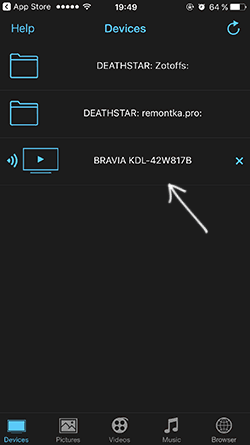
Як і обіцяв, окремо за пунктом «Browser» у програмі, дуже корисній на мій погляд.
Якщо відкрити цей пункт, ви потрапите до браузера, де можна відкрити будь-який сайт з онлайн-відео (у форматі HTML5, у такому вигляді фільми доступні на YouTube та на багатьох інших сайтах. Flash, наскільки я зрозумів, не підтримується) і після запуску фільму онлайн у браузері на iPhone, він автоматично почне відтворюватися на телевізорі (при цьому далі не обов'язково тримати телефон із увімкненим екраном).
ТБ Помічник (TV Assist)
Я поставив би цей безкоштовний додаток на перше місце (безкоштовний, є російська мова, дуже приємний інтерфейс і без помітних обмежень функціональності), якби він у моїх тестах працював повністю (можливо, особливості мого телевізора).
Використання TV Assist аналогічне попередньому варіанту:
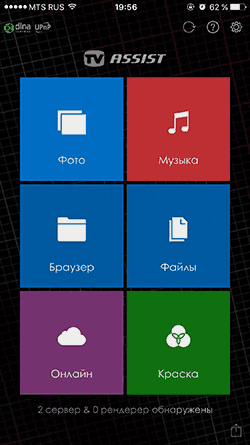
Однак, у моєму випадку програма не змогла виявити телевізора (причини залишилися не зрозумілі, але думаю справа в моєму ТБ) ні за простим бездротовим підключенням, ні у випадку Wi-Fi Direct.
Водночас, є всі підстави вважати, що у вас ситуація може бути іншою і все запрацює, оскільки програма все-таки працює: оскільки при перегляді доступних мережевих медіа ресурсів із самого телевізора, вміст iPhone був видимим і доступним для відтворення.

Тобто. у мене не було можливості запустити відтворення з телефону, але переглянути відео з iPhone, ініціювавши дію на ТБ – без проблем.
На завершення відзначу ще одну програму, яка у мене не запрацювала належним чином, але можливо у вас буде працювати - C5 Stream DLNA (або Creation 5).
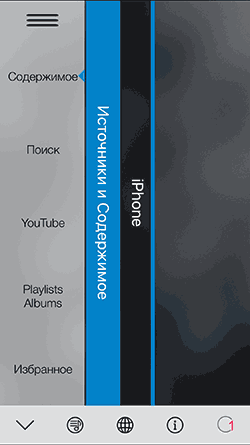
Воно безкоштовно, російською і, судячи з опису (і внутрішнього вмісту), підтримує всі необхідні функції для відтворення відео, музики та фотографій на телевізорі (і не тільки - додаток може програвати відео з DLNA серверів). У цьому безкоштовна версія немає обмежень (але показує рекламу). Під час моєї перевірки, програма «бачила» телевізор і намагалася показати контент на ньому, але з боку самого ТБ приходила помилка (можна переглянути відповіді пристроїв у C5 Stream DLNA).
На цьому завершую і сподіваюся, що у вас все вийшло з першого разу і ви вже розглядаєте багато знятих на iPhone матеріалів на великому екрані телевізора.
Існує безліч ситуацій, коли звичного, але маленького екрану iPhone просто замало. Наприклад, ми хочемо продемонструвати свої фото друзям, насолодитися фільмом у повному обсязі або ж уявити слайди презентації своїм колегам. Якщо поблизу знаходиться телевізор з великою діагоналлю, ми легко можемо використовувати його для цих цілей.
Існують такі типи підключення iPhone до телевізора: дротовий (за допомогою HDMI-кабелю) та бездротовий (передбачає наявність Apple TV та мережі Wi-Fi). Вибір алгоритму дій залежить від переваг користувача, його бюджету, а також моделей девайсів.
Адаптер Lighting HDMI
Завдяки ультра-портативності, адаптер Digital AV гарантує мінімум місця та часу на підключення. Оскільки представлений перехідник не здатний відображати «сирий» HDMI-сигнал за допомогою кабелю, сигнал перетворюватиметься і це може призвести до незначних втрат якості.
Якщо потрібно здійснити підключення на ходу (наприклад, у готельному номері або офісі), кабель-адаптер Digital AV HDMI, безумовно, є гарним вибором. Він не вимагає жодних Wi-Fi налаштуваньі легко підключається до будь-якого пристрою з роз'ємом HDMI. Все, що потрібно зробити, це:
- Підключити адаптер спочатку до телефону, а потім до телевізора, використовуючи будь-який кабель HDMI;
- iPhone автоматично визначить новий екран та відтворить на ньому фотографії, відео та інший контент.

Підключення через AV-кабель
Якщо телевізор не оснащений роз'ємом HDMI, на допомогу прийде аналоговий роз'єм. Залежно від моделі айфона потрібно просто підібрати необхідний кабель.
Для пристроїв 3G/4/4s підійде композитний або компонентний (за наявності відповідного роз'єму) AV-кабель, а для нових гаджетів можна використовувати VGA-перехідник Lighting.
Послідовність підключення аналогічна, айфон також повинен визначити телевізор і вивести на нього контент, що відтворюється.
Apple TV: Підключення iPhone до телевізора в домашніх умовах
Якщо ви маєте намір підключати телефон удома, то рекомендуємо вам вибрати Apple TV, спеціальну приставку від компанії Apple, яка значно розширює мультимедійні можливості всіх ваших девайсів. Apple TV дозволить вам:
- Контролювати процес керування телевізором по бездротового зв'язкуне обмежуючи себе коротким HDMI-кабелем;
- Відтворювати медіафайли, що зберігаються на вашому комп'ютері, локальному файловому сховищі або з мережі Інтернет (після встановлення спеціального програмного забезпечення);
- Використовувати функцію AirPlay, яка реалізує трансляцію фото і відео прямо з ваших пристроїв без копіювання на комп'ютер або інше стаціонарне сховище.

Apple TV приймає сигнали від Airplay і виступає як мост між мобільними i-девайсами, підключеними до цієї технології, і звичайним телевізором. Сам медіаплеєр підключається до телевізора за допомогою кабелю HDMI і під'єднується до існуючої мережі вайфай. Його початкове налаштування займає близько 10 хвилин, а після неї iPhone може підключатися до Епл TV за дві секунди.
Для підключення потрібно:
- Переконатися, що iPhone і Apple TV підключені до однієї мережі Wi-Fi;
- Почати відтворювати будь-який аудіо-або відеоконтент на iPhone.
- відкрити центр управління (провести пальцем по дисплею знизу вгору);
- Натиснути «Airplay» та вибрати «Apple TV».
- Відео з екрана iPhone перенесеться на екран телевізора.
Крім того, можна використовувати AirPlay Mirroring для відображення точної копії 1:1 айфона на великому екрані. Вибираючи цей варіант, слід врахувати, що він не підходить для iPhone нижче за четверту модель, а також несумісний з першим поколінням медіаплеєрів Епл TV.
Переваги та недоліки варіанта
Версія з мультиплеєром має деякі переваги в порівнянні з першими варіантами, а саме:
- зручністю;
- кращим співвідношенням ціни та якості;
- підключенням будь-яких iДевайсів;
- керуванням зображенням не встаючи з дивана;
- доступом (за допомогою рідних програм) до медіа-бібліотеки навіть без включення айфона.
Незабаром на користувачів чекають і інші опції. Серед її недоліків:
- висока ціна (Lighting адаптер коштує дешевше);
- відсутність портативності (рекомендація використання лише у домашніх умовах);
- постійна потреба високошвидкісної мережі Інтернет (кабельний відеозв'язок стабільніший).
Насамкінець пропонуємо до вашої уваги пару відеороликів з наочною демонстрацією процесу підключення:
Якщо ви є дорогим телефоном, то будь-якої миті ви можете підключити його до додаткового пристрою і користуватися. Як підключити iPhone до телевізора, мало хто знає. Чи можна будь-який телефон з'єднати з ТБ, як синхронізувати пристрої та що з цього вийде.
Підключити айфон до телевізора просто. Для того щоб підключити телевізор і модель айфон 5 серії за допомогою кабелю HDMI, вам знадобиться ще й цифровий AV адаптер. Як правило, він іде у комплекті з апаратом. Якщо ж при підключенні ви помітили, що його немає, то потрібно буде купити його в магазині або як варіант скористатися послугами інтернет магазину.
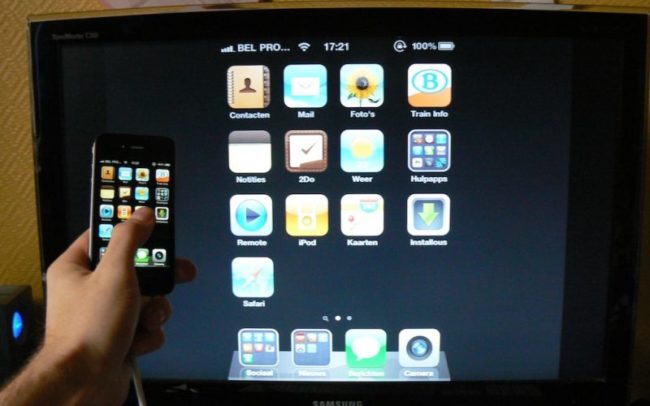
Зверніть увагу: при запитанні, як айфон можна підключити до Смарт телевізора, відповідь може бути однозначно одна. По-перше, підключатися можуть лише апарати серії чотири та вище. По-друге, всі телефони, випущені раніше, позбавлені цієї функції. Для підключення нових моделей потрібний інший адаптер – Lightning.
При покупці HDML кабелю не обов'язково, щоб він був дорогий. Вартість адаптера не впливає на його якість, тому можна брати будь-хто.
Як підключити
Для того, щоб у користувача все вийшло, необхідно знати, як правильно підключити і як синхронізувати.
- для правильного підключення та синхронізації необхідно кабель підключити до двох пристроїв;
- AV адаптер вставляється в 30-піновий роз'єм, а HDML в роз'єм на адаптері;
- HDML підключається до ТВ. Як правило, роз'єм знаходиться на задній панелі.
Подібне підключення дозволяє не лише передавати якісно зображення, а й звук. Якщо модель вашого TV не нова, може статися так, що потрібного роз'єму там не виявиться. У цьому випадку необхідно ввімкнути телевізор і переключити його на введення сигналу.
Зверніть увагу: якість сигналу безпосередньо залежить від самого апарата. Якщо у вас 4 модель, то на екрані не відображатиметься дисплей мобільного. На ньому можна буде побачити програми, завдяки яким можна буде запустити музику, відео. Також меню ігор буде відсутнє.
Крім того, під час відтворення необхідної інформації на блакитному екрані можна апарат ще й заражати. Для цього необхідно з'єднати кабелем для отримання зарядки, оскільки сам пристрій розряджається дуже швидко.
Використання аналогового роз'єму
Щоб знати, як підключити модель айфон до домашнього телевізора через usb, потрібно звернути увагу на наступне. Перш за все, вам знадобиться адаптер. Тут все залежатиме від того, який у вас iPhone.
- Якщо 3G, 4S, тоді потрібно купувати кабель AV від Apple. Виглядає він, як роз'єм із трьома зубцями. Найчастіше він пофарбований у червоний, жовтий та білий колір. Також можна придбати кабель із 5-ма зубцями. Він у свою чергу синій, зелений, червоний, жовтий та білий.
- Для моделей 5 серії потрібен Lightning, що йде в основному разом із телефоном. Використовуючи його, можна на телевізорі підключитися до VGA роз'єму. Такі дроти продаються окремо.

Зверніть увагу: якщо ви використовуєте кабель VGA, звук у цьому випадку підключає окремо. Триколірні штекери можу передати лише відео зображення.
AirPlay та Apple TV
Для того щоб підключатися даним методом, телевізор повинен бути нового покоління, а телефон не нижче 4 серії. При цьому обидва пристрої мають отримати оновлення останньої версії iOS. Якщо цього не зробити, то якість зображення буде низькою.
- Увімкніть AirPlay в апараті;
- iPhone підключіть до ТБ;
- Якщо ви хочете, щоб вся інформація відображалася на екрані, тоді в меню телефону потрібно вибрати центр управління. Після цього виберіть Apple TV і все, що є в мобільному з'явитися на TV.
Крім Apple, багатьом моделям є підключення до телевізорів. У тому числі Samsung, LG. Взагалі модель Samsung дає великі можливості своїм користувачам. Тут все набагато простіше. Все підключення зазвичай відбувається не за допомогою спеціального кабелю, а за допомогою wi-fi.
Використовуючи дані можливості, користувач може вивести на екран всю інформацію, що міститься в телефоні, так і скористатися сторонніми сайтами.
iPhone, iPad та iPod touch мають чудові дозволи екранів. У них використовуються дисплеї retina, що досягаються 2048×1536 пікселів. Це дає користувачеві можливість не тільки насолодитися чітким малюнком на самому пристрої з малою діагоналлю екрана, але й вивести якісне зображення на екран домашнього телевізора. Враховуючи, що багато сучасних ТБ мають дозвіл Full HD, високоякісні фільми, ролики та ігри з iPhone та iPad яскраво відобразяться на домашній панелі від Sony або Samsung. По суті, у парі з ТВ гаджет Apple може замінити відеоколекцію та ігрову приставку.
Щоб зрозуміти, як підключити iPhone до телевізора, не потрібні спеціальні знання. Достатньо скористатися одним із чотирьох варіантів підключення:
1. Для звичайних користувачів: спеціальний Digital AV адаптер
Перехідник постачається компанією Apple. Цей невеликий провід білого кольорудозволяє транслювати зображення з роздільною здатністю до 1080p з iOS-пристрою на телевізор або проектор. Єдина умова – наявність HDMI-роз'єму у вашого ТБ. Адаптер оснащений також роз'ємом для заряджання гаджета під час передачі зображення на телевізійну панель.
Apple виробляє адаптери з 30-піновим роз'ємом для iPhone 4/4S, iPod touch 4, iPad 2/3, за ціною $39.00, та адаптери для нових пристроїв з роз'ємом Lightning - до цієї категорії входять iPhone 5, iPod touch 5, iPad 4 і iPad mini. Ціна на оновлений адаптер складає $49.00. Будьте готові до того, що в Росії аксесуари коштують дорожче.
2. Для фанатів: підключення через Apple TV
Просто передайте на Apple TV картинку через технологію. Вона доступна на всіх мобільних пристроях Apple із встановленою iOS 4.2 та вище. Ця вже вбудована функція дозволить підключити iPhone до телевізора без жодних проблем за одну хвилину.
3. Для любителів ретро: кабель
Будучи стандартним кабелем від виробника, Composite AV має з одного кінця 30-піновий роз'єм та вихід для зарядки, а з іншого – білий, жовтий та червоний композитні «тюльпани», що передають звук та відеопотік. Це рішення відмінно підійде, якщо ваш телевізор не підтримує HDMI.

За допомогою такого кабелю можна підключити iPhone не тільки до телевізора, а й до стереосистеми, щоб відчути всю красу музики з медіаколекції. Так як ця технологія застаріває, кабель Composite AV, швидше за все, не випускатиметься для пристроїв з Lightning-роз'ємом.
4. Для хакерів: твік Resupported
Насправді, вам все буде потрібно AV-кабель, тільки вже не важливо якого виробника. Це може бути звичайний китайський провід за $10. Ще $3.99 доведеться витратити на твік Resupported із хакерського магазину Cydia. Жодних маніпуляцій після установки твіка робити не треба - один кінець кабелю застромте в iPhone, а інший - у телевізор. Зображення миттєво передасться на екран.
Можна перевірити працездатність твіка, завантаживши умовно-безкоштовну версію – протягом 10 днів утиліта надається безкоштовно. Звичайно ж, Resupported працює тільки на зламаних пристроях, що пройшли процедуру джейлбрейку та працюють на iOS 4.0 та вище.
Ну а якщо вам надумається підключити iPhone не до телевізора, а до комп'ютера - ви можете скористатися нашою порадою, опублікованою раніше, де ми писали про те, як .


